
- ผู้เขียน John Day [email protected].
- Public 2024-01-30 13:06.
- แก้ไขล่าสุด 2025-01-23 15:12.
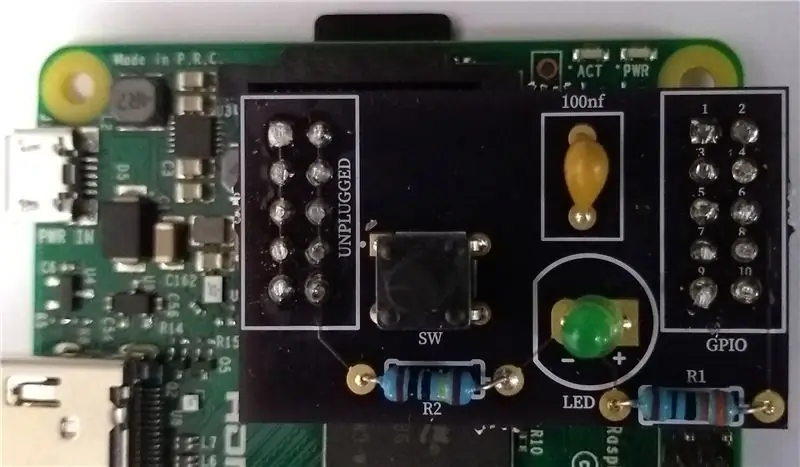
โมดูลนี้เป็นวิธีที่ดีในการปิด Raspberry Pi อย่างถูกต้อง จากนั้นสามารถปิดเครื่องได้ด้วยปุ่มบนอะแดปเตอร์แปลงไฟหรือถอดปลั๊ก ไฟจะดับลงเมื่อปิดเครื่องได้อย่างปลอดภัย หากคุณตัดสินใจที่จะบูตเครื่องหลังจากปิดเครื่อง (ในขณะที่เครื่องยังมีไฟอยู่) การกดปุ่มอีกครั้งจะเป็นการบูตเครื่อง
PCB มีราคาไม่แพงจาก OSH Park สั่งซื้อขั้นต่ำคือ 3 ดังนั้นแบ่งปันกับเพื่อนหรือวางไว้บน 3 Raspberry Pi's
ฉันสร้างสิ่งนี้เพื่อให้ลูก ๆ ของฉันปิด RetroPie อย่างถูกต้องหลังจากเล่น
ขั้นตอนที่ 1: อะไหล่

3 บอร์ดจาก OSH Park $6.10 และจัดส่งฟรี
1x LED
1x.01uf ตัวเก็บประจุ (100nf และ 104 =.01uf)
ตัวต้านทาน 1 330 โอห์ม
1x 1M ตัวต้านทานโอห์ม
2x - ส่วนหัว 10 พิน 2x5 (ใช้ 1x และเทปไฟฟ้าหาก Pi มีฮีทซิงค์)
1x สวิตช์ปุ่ม 6x6x9.6 ตัวเลขสุดท้ายคือความสูงของปุ่ม ความสูงที่แตกต่างกันสามารถทดแทนได้
ขั้นตอนที่ 2: สร้าง
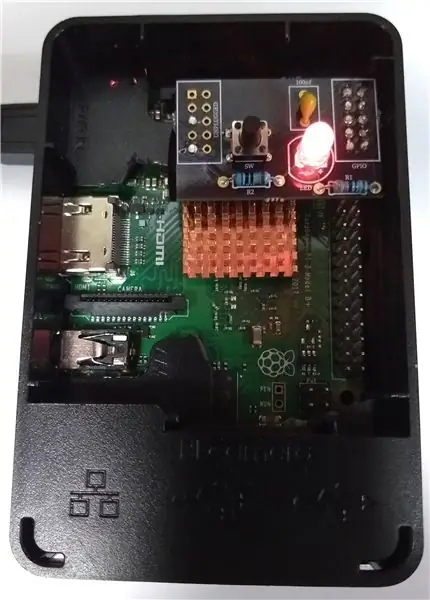
ส่วน "UNPLUGGED" ของ PCB ได้รับการออกแบบมาเพื่อรองรับด้านข้างของบอร์ดและเพื่อให้ช่องคายประจุไฟฟ้าสถิตไปยังตัวต้านทาน 1M หลังจากบัดกรีแล้ว คลิปส่วนประกอบจะนำไปสู่ด้านล่างเพื่อให้แน่ใจว่า Pi ไม่ได้ลัดวงจร
หากคุณมีฮีทซิงค์บน Pi อย่าบัดกรีขั้วต่อ "UNPLUGGED" และติดเทปไฟฟ้าที่ด้านหลังของ PCB
ขั้นตอนที่ 3: การกำหนดค่าระบบปฏิบัติการ
ต้องการบริการเพื่อปิดเมื่อคุณกดปุ่มดาวน์โหลดสคริปต์หลาม
wget -O off.py
chmod +x off.py
ตั้งค่าบริการเริ่มต้น
sudo nano /lib/systemd/system/off.service[หน่วย]Description=Off Program[Service]ExecStart=/home/pi/off.py StandardOutput=null[Install]WantedBy=multi-user.target Alias=off.servic
บันทึกแล้วเปิดใช้งานบริการ
sudo systemctl เปิดใช้งาน off.service
sudo systemctl start off.service
มันใช้พินอนุกรมเพื่อจุดไฟ LED ในขณะที่กำลังทำงาน ดังนั้นจึงจำเป็นต้องเปิดคอนโซลซีเรียลใน Raspberry Config
sudo raspi-config
แนะนำ:
การออกแบบเกมในการสะบัดใน 5 ขั้นตอน: 5 ขั้นตอน

การออกแบบเกมในการสะบัดใน 5 ขั้นตอน: การตวัดเป็นวิธีง่ายๆ ในการสร้างเกม โดยเฉพาะอย่างยิ่งเกมปริศนา นิยายภาพ หรือเกมผจญภัย
การตรวจจับใบหน้าบน Raspberry Pi 4B ใน 3 ขั้นตอน: 3 ขั้นตอน

การตรวจจับใบหน้าบน Raspberry Pi 4B ใน 3 ขั้นตอน: ในคำแนะนำนี้ เราจะทำการตรวจจับใบหน้าบน Raspberry Pi 4 ด้วย Shunya O/S โดยใช้ Shunyaface Library Shunyaface เป็นห้องสมุดจดจำใบหน้า/ตรวจจับใบหน้า โปรเจ็กต์นี้มีจุดมุ่งหมายเพื่อให้เกิดความเร็วในการตรวจจับและจดจำได้เร็วที่สุดด้วย
วิธีการติดตั้งปลั๊กอินใน WordPress ใน 3 ขั้นตอน: 3 ขั้นตอน

วิธีการติดตั้งปลั๊กอินใน WordPress ใน 3 ขั้นตอน: ในบทช่วยสอนนี้ ฉันจะแสดงขั้นตอนสำคัญในการติดตั้งปลั๊กอิน WordPress ให้กับเว็บไซต์ของคุณ โดยทั่วไป คุณสามารถติดตั้งปลั๊กอินได้สองวิธี วิธีแรกคือผ่าน ftp หรือผ่าน cpanel แต่ฉันจะไม่แสดงมันเพราะมันสอดคล้องกับ
การลอยแบบอะคูสติกด้วย Arduino Uno ทีละขั้นตอน (8 ขั้นตอน): 8 ขั้นตอน

การลอยแบบอะคูสติกด้วย Arduino Uno ทีละขั้นตอน (8 ขั้นตอน): ตัวแปลงสัญญาณเสียงล้ำเสียง L298N Dc ตัวเมียอะแดปเตอร์จ่ายไฟพร้อมขา DC ตัวผู้ Arduino UNOBreadboardวิธีการทำงาน: ก่อนอื่น คุณอัปโหลดรหัสไปยัง Arduino Uno (เป็นไมโครคอนโทรลเลอร์ที่ติดตั้งดิจิตอล และพอร์ตแอนะล็อกเพื่อแปลงรหัส (C++)
เครื่อง Rube Goldberg 11 ขั้นตอน: 8 ขั้นตอน

เครื่อง 11 Step Rube Goldberg: โครงการนี้เป็นเครื่อง 11 Step Rube Goldberg ซึ่งออกแบบมาเพื่อสร้างงานง่ายๆ ในรูปแบบที่ซับซ้อน งานของโครงการนี้คือการจับสบู่ก้อนหนึ่ง
